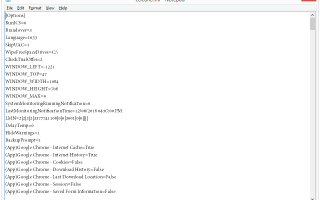Содержание
Файл с расширением INI является файлом инициализации Windows. Эти файлы представляют собой обычные текстовые файлы, которые содержат параметры, которые определяют, как должно работать что-то другое, часто программа.
Различные программы имеют свои собственные файлы INI, но все они служат одной и той же цели. CCleaner — один из примеров программы, которая может использовать INI-файл для хранения различных опций, которые программа должна была включить или отключить. Этот конкретный INI-файл хранится как имя ccleaner.ini в папке установки CCleaner, обычно в C: \ Program Files \ CCleaner \.
Распространенный INI-файл в Windows, называемый desktop.ini, представляет собой скрытый файл, в котором хранится информация о том, как должны выглядеть папки и файлы.
Как открыть Редактировать INI файлы
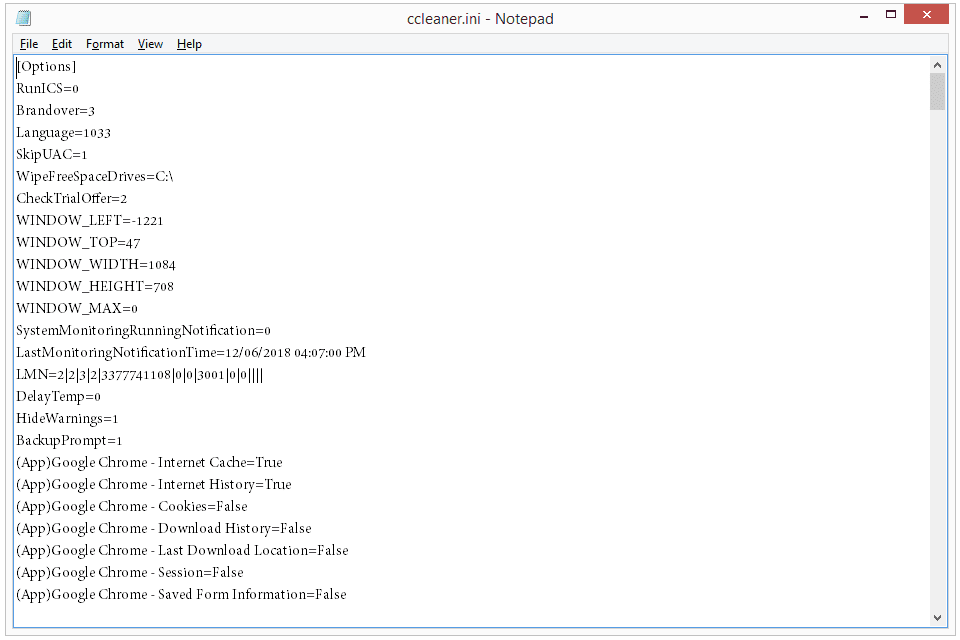
Файл «CCleaner.ini» открывается в Notepad ++.
Обычные пользователи не часто открывают или редактируют файлы INI, но их можно открывать и изменять в любом текстовом редакторе. Если дважды щелкнуть INI-файл, он автоматически откроется в приложении «Блокнот» в Windows.
Смотрите наш список лучших бесплатных текстовых редакторов, чтобы найти альтернативные текстовые редакторы, которые могут открывать файлы INI.
Как структурируется INI-файл
INI-файлы могут содержать ключи (также называемые свойствами), а некоторые имеют дополнительные разделы для группировки ключей. Ключ должен иметь имя и значение, разделенные знаком равенства, например:
Язык = 1033
Важно понимать, что не все файлы INI работают одинаково, потому что они созданы специально для использования в конкретной программе. Некоторые INI-файлы действительно крошечные (несколько килобайт) с одной или двумя строками информации, а другие могут быть очень длинными (несколько мегабайт) с большим количеством настраиваемых параметров.
В этом примере CCleaner определяет английский язык со значением 1033. Поэтому, когда открывается CCleaner, он читает INI-файл, чтобы определить, на каком языке отображать текст программы. Хотя он использует 1033 для обозначения английского языка, программа изначально поддерживает и другие языки, что означает, что вы можете изменить его на 1034, чтобы использовать вместо него испанский.
То же самое можно сказать и о всех других языках, которые поддерживает программное обеспечение, но вы должны просмотреть его документацию, чтобы понять, какие цифры означают другие языки.
Если этот ключ существует в разделе, он может выглядеть так:
[Параметры]
Язык = 1033
Этот конкретный пример находится в INI-файле, который использует CCleaner. Вы можете изменить этот INI-файл самостоятельно, чтобы добавить дополнительные параметры в программу, поскольку он ссылается на этот INI-файл, чтобы определить, что должно быть удалено с компьютера. Эта конкретная программа достаточно популярна, так что вы можете загрузить инструмент под названием CCEnhancer, который обновляет INI-файл с множеством различных опций, которые по умолчанию не встроены.
Дополнительная информация о файлах INI
Некоторые файлы INI могут иметь точку с запятой в тексте. Они просто указывают на комментарий, чтобы что-то описать пользователю, если он просматривает INI-файл. Ничто после комментария не интерпретируется программой, которая его использует.
Имена и разделы ключей не чувствительны к регистру, по крайней мере, в Windows. Это означает, что тот же эффект создается в INI-файле, в котором используются заглавные буквы, а в строчных.
Общий файл с именем boot.ini используется в Windows XP, чтобы детализировать конкретное местоположение установки Windows XP. Если проблемы возникают с этим файлом, см. Как восстановить или заменить Boot.ini в Windows XP.
Общий вопрос, касающийся файлов INI, заключается в том, можете ли вы удалять файлы desktop.ini. Хотя это совершенно безопасно, Windows просто заново создаст файл и применит к нему значения по умолчанию. Итак, если вы применили пользовательский значок, например, к папке, а затем удалили файл desktop.ini, папка просто вернется к значку по умолчанию.
INI-файлы широко использовались в ранних версиях Windows, прежде чем Microsoft начала поощрять переход к использованию реестра Windows для хранения настроек приложения. Теперь, хотя многие программы все еще используют формат INI, XML используется для той же цели.
Если вы получаете сообщения «Отказано в доступе» при попытке отредактировать INI-файл, это означает, что у вас нет необходимых административных прав для его изменения. Обычно это можно исправить, открыв редактор INI с правами администратора (щелкните его правой кнопкой мыши и выберите запуск от имени администратора). Другой вариант — скопировать файл на рабочий стол, внести в него изменения, а затем вставить этот файл рабочего стола поверх оригинала.
Некоторые другие файлы инициализации, которые вы можете встретить, которые не используют расширение файла INI, являются файлами CFG и CONF. Некоторые программы даже придерживаются TXT.
Как конвертировать файл INI
Нет никакой реальной причины преобразовывать файл INI в другой формат файла. Программа или операционная система, использующая файл, распознает его только под определенным именем и расширением файла, которое использует.
Однако, поскольку файлы INI являются обычными текстовыми файлами, вы можете использовать программу, например Notepad ++, чтобы сохранить ее в другом текстовом формате, таком как HTM / HTML или TXT.